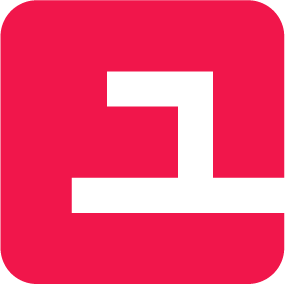# Documentos (Compra)
# Descargar Planilla de Compras
En la sección de Compras,
Hacer clic en el botón que tiene el logotipo de MS Excel que se encuentra en la parte superior derecha.
Comenzará a descargarse automáticamente un archivo "xlsx" con todos los registros de Compras listados.
# Duplicar Documento
Hacer doble clic sobre el documento deseado. Se abrirá el detalle del mismo.
Hacer clic en el botón que tiene un engranaje y al desplegarse el menu, hacer clic en Duplicar Documento.
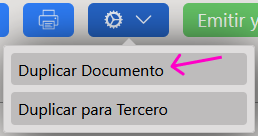
En la parte superior derecha aparecerá esta notificación que confirma la acción.
Para ir al documento duplicado, hacer clic en Abrir. Caso contrario, hacer clic en Descartar.
# Duplicar para Tercero
Hacer doble clic sobre el documento deseado. Se abrirá el detalle del mismo.
Hacer clic en el botón que tiene un engranaje y al desplegarse el menu, hacer clic en Duplicar para Tercero.
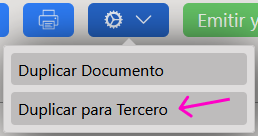
Se abrirá una ventana emergente con un listado de proveedores.
Seleccionar el contacto requerido haciendo clic.
En la parte superior derecha aparecerá esta notificación que confirma la acción.
Para ir al documento duplicado, hacer clic en Abrir. Caso contrario, hacer clic en Descartar.
# Imprimir
En la vista de detalle,
Hacer clic en el botón que tiene impresora. Se creará un archivo PDF de la versión actual.
Descargar el archivo o bien, puede verlo desde el mismo navegador.
# Eliminar
Aplica para registros cuyo estado sea Borrador.
Ingresar al elemento a eliminar, haciendo doble clic sobre el mismo.
Hacer clic en el botón de eliminar.
Hacer clic en Confirmar.
En la parte superior derecha aparecerá esta notificación que confirma la acción.
# Referencias
Para ver las referencias de un documento, hacer clic en el botón que tiene un "enlace", en el detalle del documento.
Se abrirá esta ventana emergente mostrando las referencias.
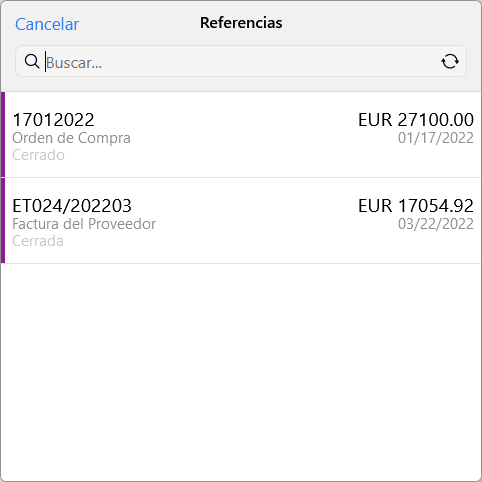
# Proveedor aceptó Pedido de Cotización
Aplica cuando el proveedor no dispone del módulo de Compra - Venta.
Hacer doble clic sobre el Pedido de Cotización en cuestión. Se abrirá la vista de detalle.
Hacer clic en "Proveedor aceptó Pedido de Cotización" que se ubica en la parte superior derecha.
Aparecerá esta notificación que confirma la acción.
# Trasladar una Cotización existente
/ - - Sección en desarrollo - - /
# Cerrar y duplicar documento
Aplica a documentos emitidos sin aprobar.
Hacer doble clic sobre el documento en cuestión. Se abrirá la vista de detalle.
Desplegar el siguiente menu, ubicado hacia la parte superior derecha de la pantalla.
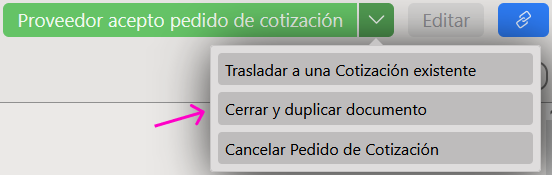
Sobre el ángulo superior derecho, aparecerá la siguiente notificación que confirma la acción.
Puede hacer clic en Abrir para ir al documento duplicado. El documento actual ha sido cancelado.
# Cancelar Pedido de Cotización
Aplica a documentos emitidos sin aprobar.
Hacer doble clic sobre el documento en cuestión. Se abrirá la vista de detalle.
Desplegar el siguiente menu, ubicado hacia la parte superior derecha de la pantalla.
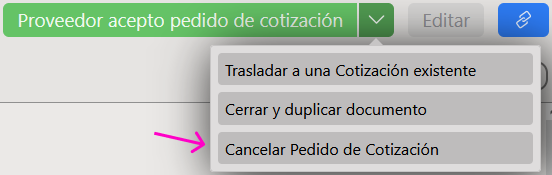
En la ventana emergente, agregar un motivo de cancelación.
Hacer clic en Confirmar para aplicar los cambios. Sobre la parte superior derecha aparecerá esta noficación que confirma la acción.
# Editar
Aplica a documentos en estado de borrador.
Hacer doble clic sobre el documento en cuestión. Se abrirá la vista de detalle.
Hacer clic en Editar, ubicado hacia la parte superior derecha.
Hacer los cambios requeridos.
Hacer clic en Salvar para guardar los cambios.
# Borrar Items
En modo edición, ir a la sección de Items.
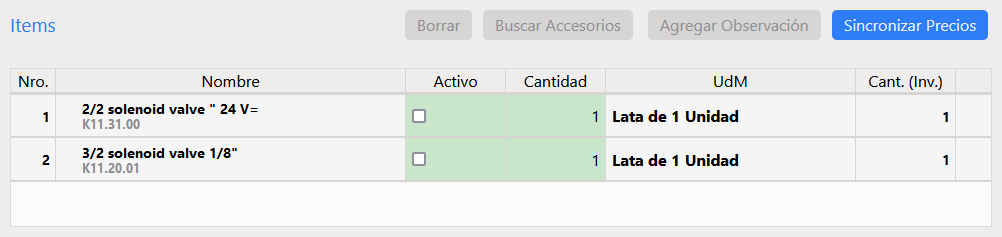
Seleccionar el item a eliminar, haciendo clic. Se activarán los botones de comando.
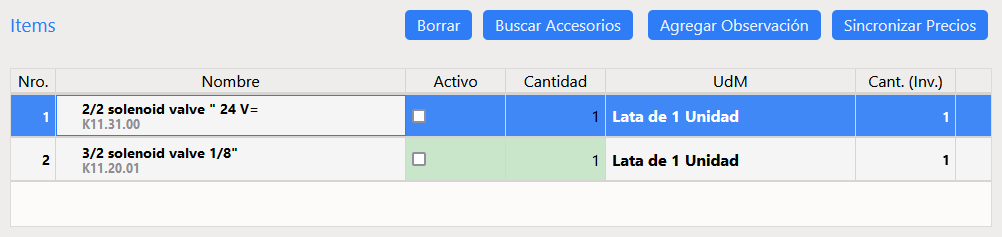
Hacer clic en Borrar. El item desaparece.
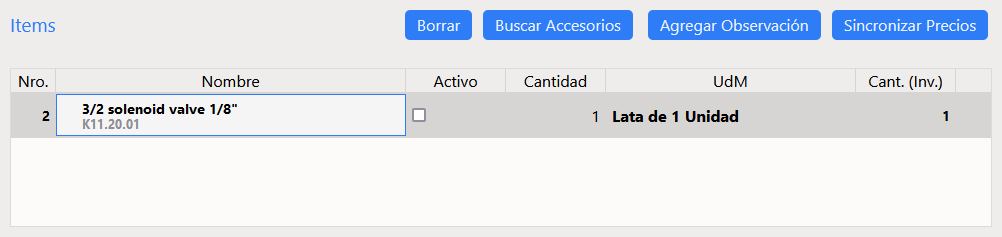
Hacer clic en Salvar, en la parte superior derecha, para guardar los cambios.
# Agregar Items
En modo edición, ir a la sección de Items.
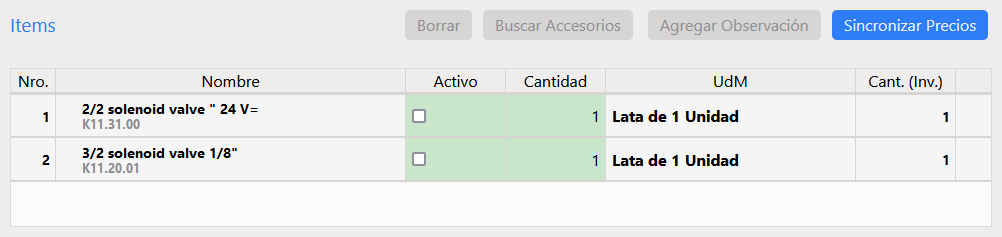
En la barra lateral, abierta con el modo edición, buscar el item deseado.
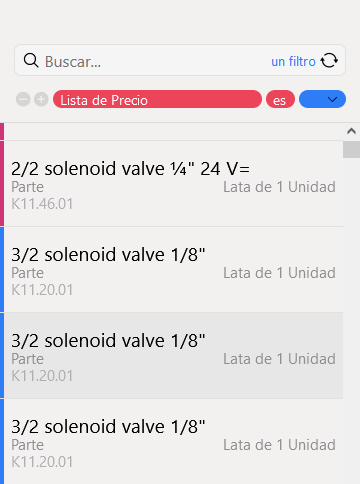
Hacer doble clic para agregarlo. Los items que agregue se visualizarán en la sección de Items.
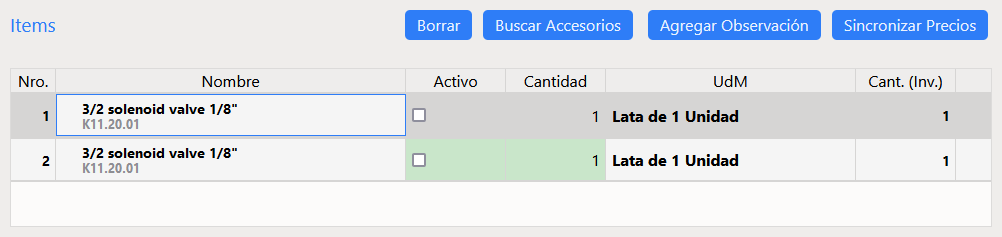
Hacer clic en Salvar, en la parte superior derecha, para guardar los cambios.
# Buscar Accesorios
/ - - Sección en desarrollo - - /
# Agregar Observación
En modo edición, ir a la sección de Items.
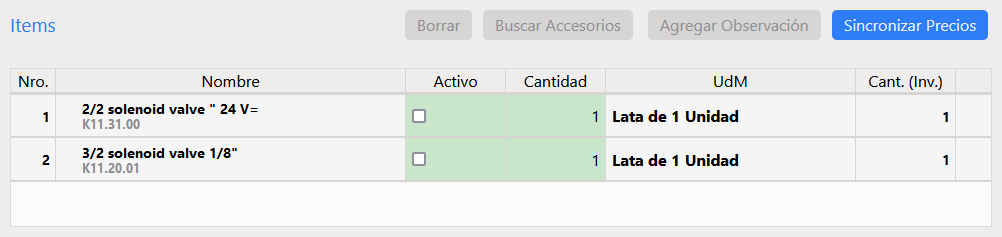
Seleccionar el item en cuestión, haciendo clic. Se activarán los botones de comando.
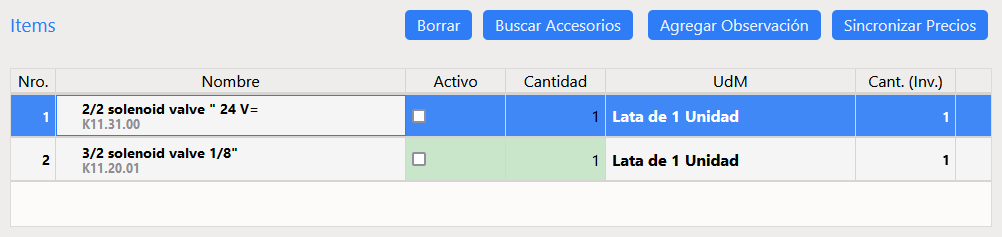
Hacer clic en Agregar Observación. Se abrirá un campo para ingresar la observación.
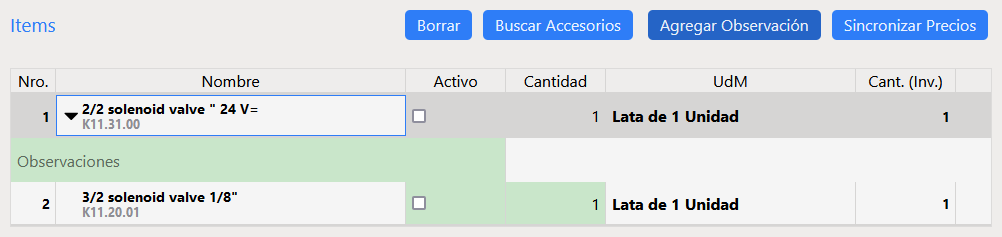
Ingresar la observación. Para ello, debe hacer clic en el campo para habilitar el cursor.
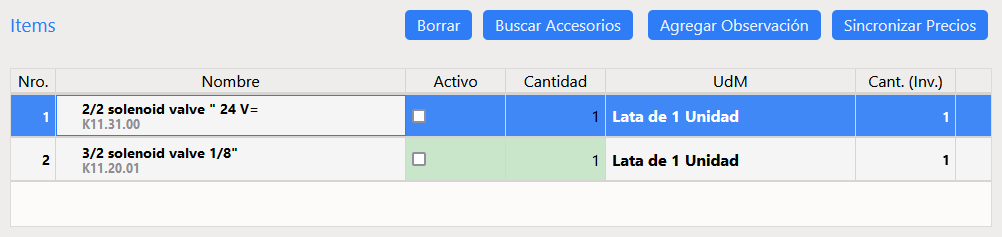
Hacer clic en Salvar, en la parte superior derecha, para guardar los cambios.
# Sincronizar Precios
/ - - Sección en desarrollo - - /